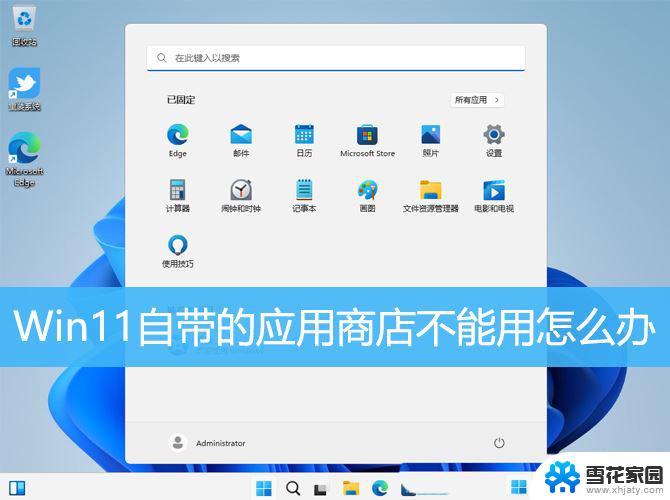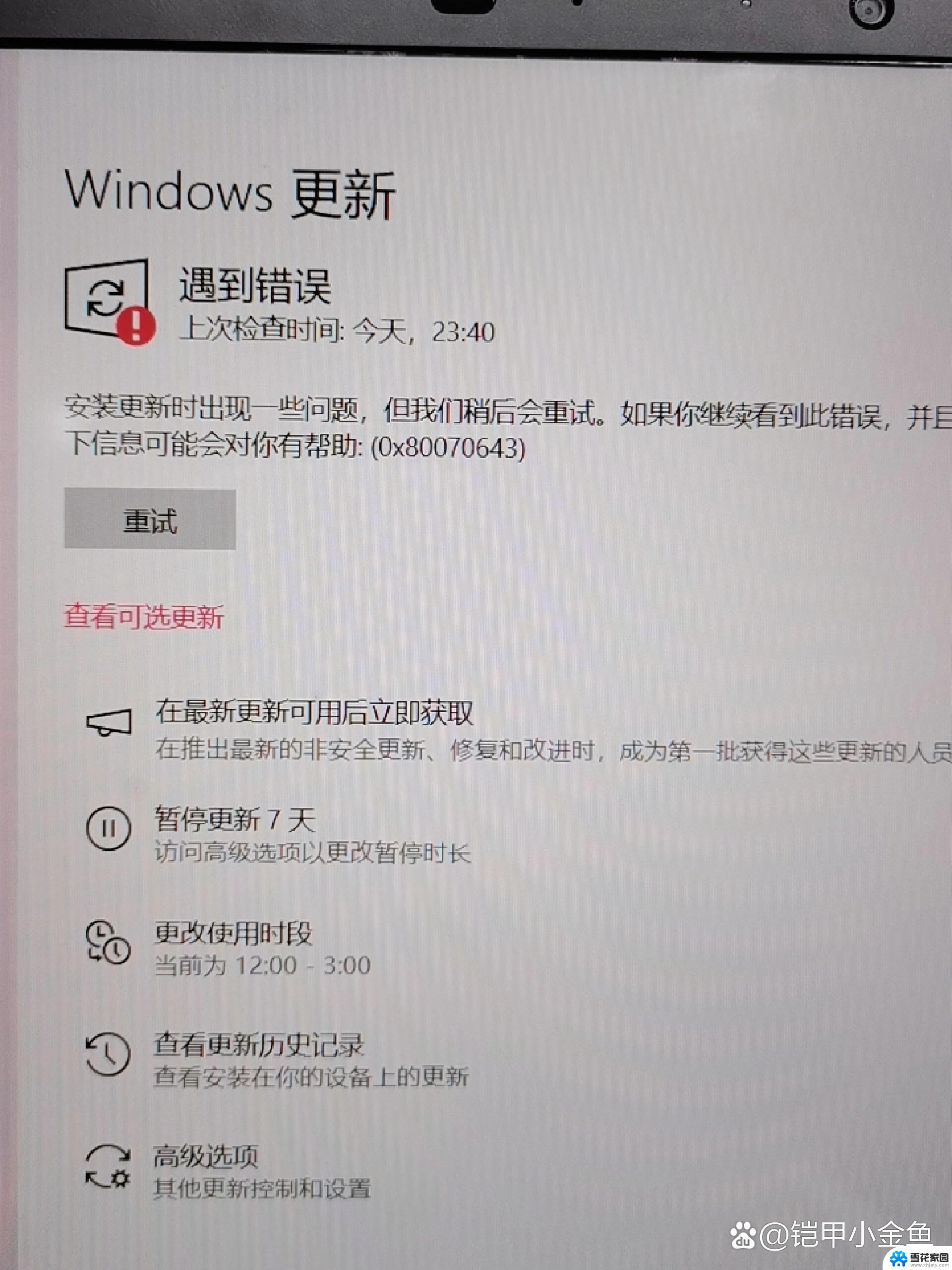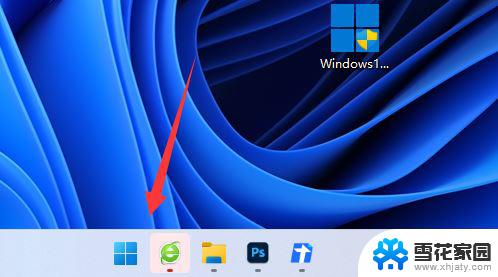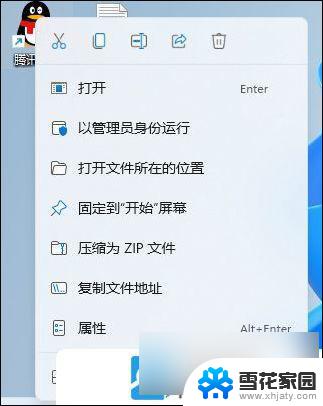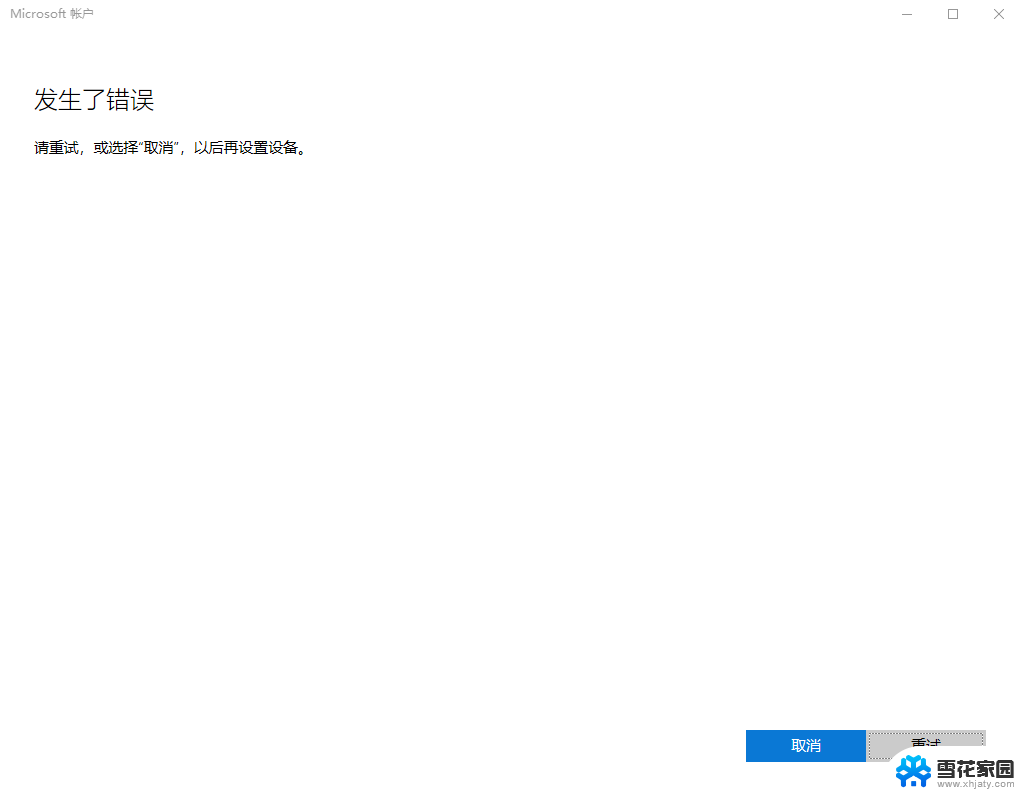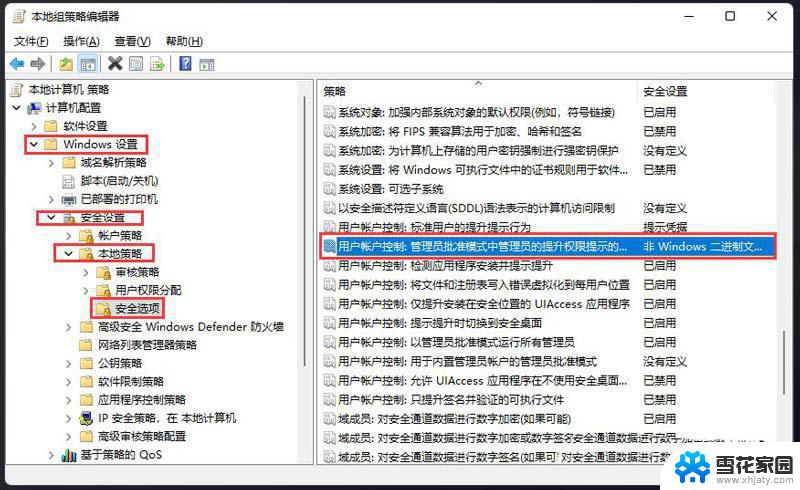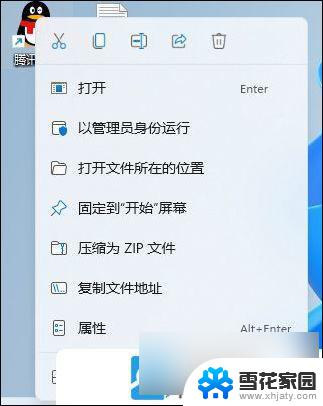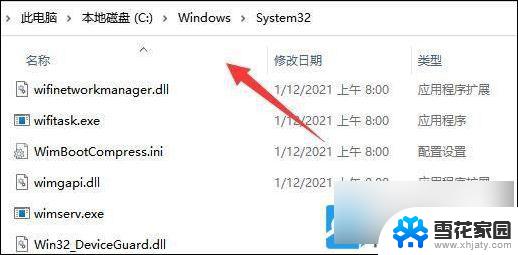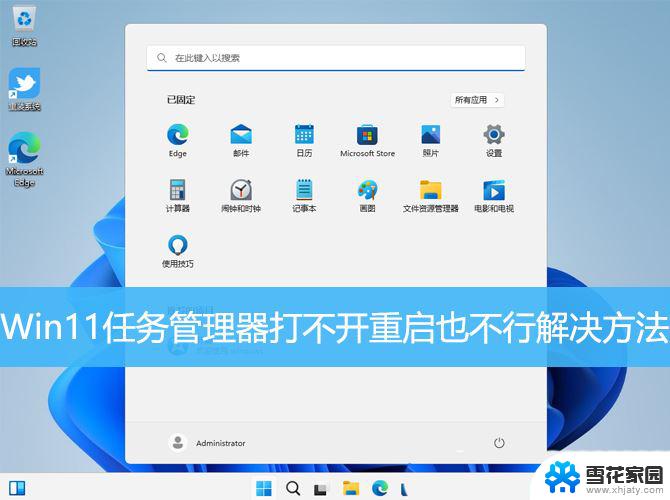win11系统微软商店代吗0x80131500d打不开 微软商店无法打开怎么办
更新时间:2024-08-27 14:47:14作者:jiang
最近有不少Win11系统用户反映称,他们在尝试打开微软商店时遇到了错误代码0x80131500d,导致无法正常打开应用商店,对于这个问题,用户可以尝试重新启动设备,检查网络连接是否正常,清空商店缓存等方法来解决。如果以上方法仍无效,建议用户联系微软客服寻求进一步帮助解决问题。希望这些方法能够帮助到遇到这一问题的用户。
0x80131500打不开微软商店的解决办法
1、重置微软应用商店
管理员模式打开命令行,输入WSReset ,意思是Windows Store Reset。
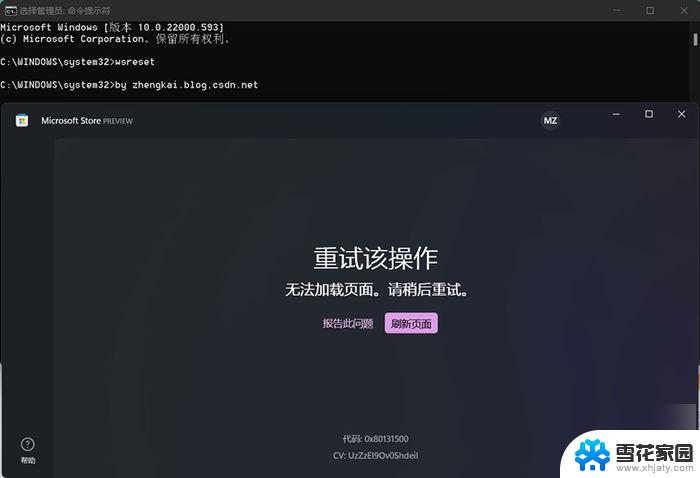
2、启用TLS1.2
命令行输入inetcpl.cpl,弹出Internet属性。
选择“高级”选项卡,在此选项卡的设置-安全里找到“使用TLS1.2“,启用此设置。在窗口下方点击应用,关闭窗口
3、重启电脑,或者关掉商店,重新试试库-获取更新。
4、问题解决。
以上就是win11系统微软商店代吗0x80131500d打不开的全部内容,有遇到这种情况的用户可以按照小编的方法来进行解决,希望能够帮助到大家。